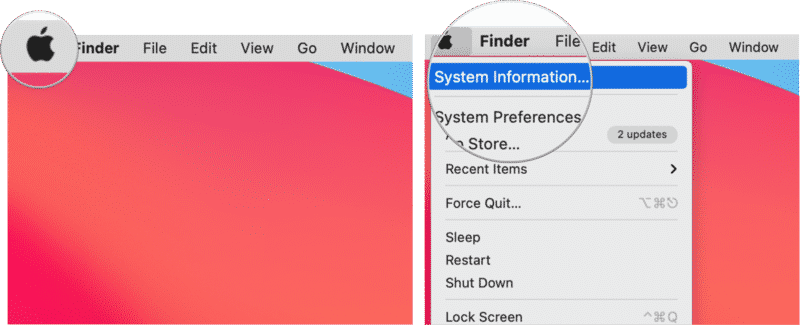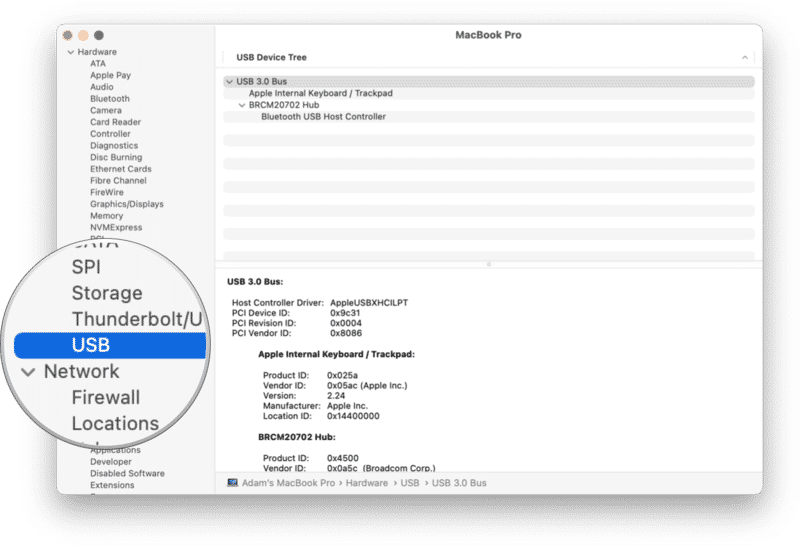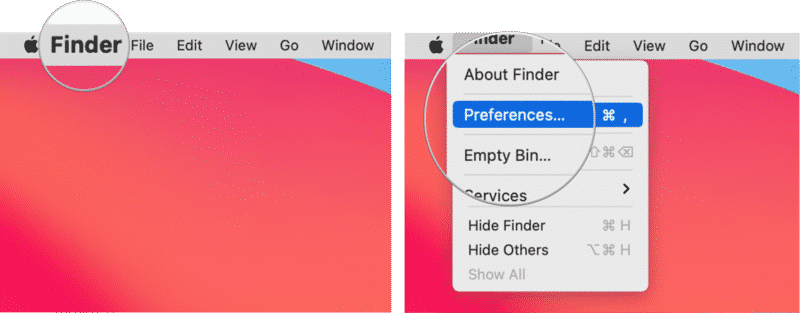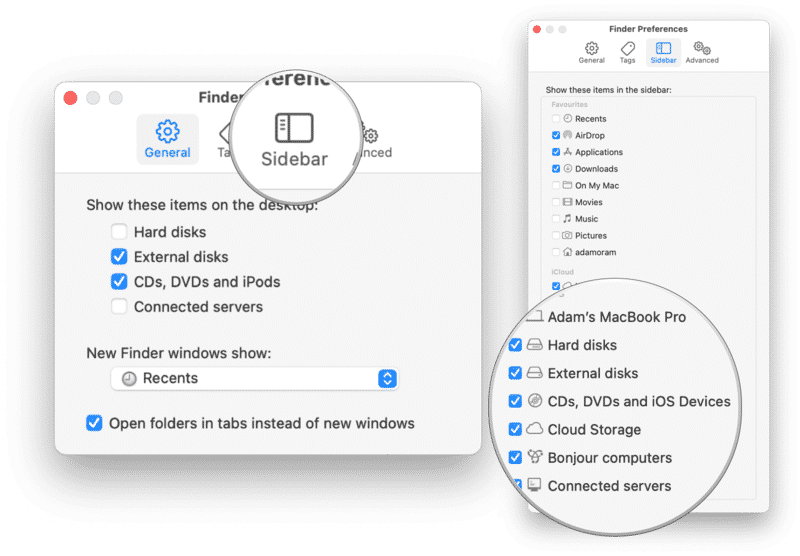طريقة جعل آيفون يظهر في الشريط الجانبي لماك
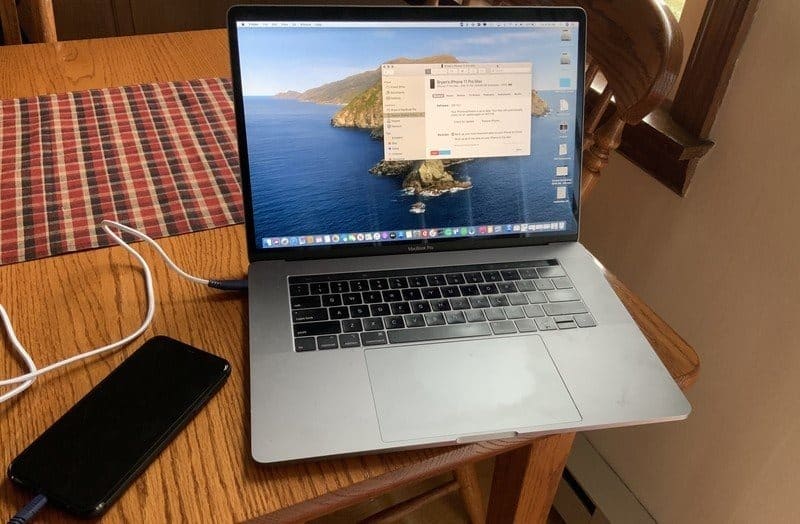
لا تحتاج إلى استخدام أي تطبيقات خارجية عندما ترغب في الوصول إلى أجهزة آيفون الخاصة بك وتوصيلها بحواسيب ماك.
وذلك لأن حواسيب ماك تعمل تلقائيًا على إظهار أجهزة آيفون في الشريط الجانبي لتطبيق Finder الخاص باستعراض الملفات.
وقد أصبحت هذه الخاصية متاحة منذ أنظمة MacOS Big Sur و Catalina، ولكن إن كنت ترغب في المزيد من التحكم في هاتفك، فإنك تحتاج إلى تثبيت تطبيقات خارجية لإدارة الهاتف.
ويمكن أن تحدث مشكلة تجعل هاتفك لا يظهر في الشريط الجانبي، لذلك إليكم مجموعة من أهم الحلول لهذه المشكلة.
التأكد من توصيل آيفون بشكل جيد
تكون المشكلة أحيانًا في استخدام وصلات سيئة أو المشكلة في منافذ USB الخاصة بحاسوبك، لذلك يجب عليك التأكد منها أولًا.
ويمكنك التأكد من الوصلة التي تستخدمها لتوصيل آيفون بحاسوبك عبر تجربتها في حاسوب اخر أو تجربتها مع منافذ الشحن التي تدعمها.
وتستطيع التأكد من عمل منافذ USB في الحاسوب بشكل جيد عبر اتباع الخطوات التالية:
توجه إلى إعدادات حاسوب ماك الخاص بك، وذلك عبر الضغط على علامة آبل ومن ثم اختيار إعدادات النظام.
وبعد ذلك توجه إلى اختيار USB في الشريط الجانبي جهة اليسار، ويجب أن ترى هاتفك مذكورًا في الجهة اليمنى من الشاشة.
وإذ لم ترى الهاتف في الجهة اليمنى فهذا يعني وجود مشكلة في توصيل الهاتف مع الحاسب، ويجب أن تبحث عن حلها.
تفعيل اختيار ظهور الهاتف في الشريط الجانبي لتطبيق Finder
قد تكون المشكلة في تفعيل اختيار ظهور الهاتف، حيث ربما تم إيقاف هذا الاختيار عبر عبث أحدهم بجهازك.
ويمكنك إعادة تفعيل هذا الاختيار عبر اتباع الخطوات التالية:
توجه في البداية وافتح تطبيق Finder، ومن ثم قم بالضغط على اسم التطبيق في الشريط العلوي واختر التفضيلات أو الإعدادات.
وبعد ذلك اضغط على تبويب SideBar من الشريط العلوي لقائمة التفضيلات، وبعد ذلك تظهر لك إعدادات الشريط الجانبي.
ويجب أن تتأكد من تفعيل اختيار ظهور أجهزة iOS في الشريط الجانبي، وتجد هذا الاختيار موجودًا في آخر القائمة.
وإذا لم تجد هذا الاختيار مفعلًا فإنك يجب أن تقوم بتفعيله عبر الضغط على المربع إلى جواره.
اقرأ ايضًا: استعادة البيانات عبر منصة آيكلاود